- 『Thunderbolt 4ドック』購入時のポイントは6つ!
- Thunderbolt 3搭載PCと互換がないドックもある!
- Apple Silicon搭載Macだと使えないドックもある!
— Back to the Future? —
本稿では『Thunderbolt 4ドッキングステーション』を購入する際に、あらかじめ確認しておきたい6つのポイントをまとめて紹介します。購入時の参考にどうぞ。


Thunderbolt 3と互換性がない製品もあるんやね。

…アイキャッチ、ダジャレ先生ですわね。
目次
『Thunderbolt 4ドック』購入時の確認事項

①搭載ポート数とポートの種類
1つめは、『Thunderbolt 4ドッキングステーション』自体に搭載されているポートの種類と数。
非常に初歩的なことではありますが、ひとくちに『Thunderbolt 4ドッキングステーション』と言っても、搭載されているポートの種類や数は多種多様。
| |  OWC Thunderbolt Dock OWC Thunderbolt Dock |
 OWC Thunderbolt Hub OWC Thunderbolt Hub |
|---|---|---|
| Thunderbolt 4 | ×4 | ×4 |
| USB Type-A | ×4 | ×1 |
| SDカードスロット | ×1 | - |
| φ3.5mm AUX | ×1 | - |
| Ethernet ポート |
×1 | - |
例:搭載ポート数とポートの種類
上表のとおり、USB Type-Aについては搭載されていることが多いのですが、EthernetポートやHDMI等については非搭載となっている、Thunderbolt 4ドッキングステーションも結構あります。
したがって、お目当てのポートが搭載されているか、搭載されているならば何ポートあるのか、ということについては、いの一番にチェックすることをおすすめします。
Thunderbolt 4ドッキングステーション探しは、搭載ポートの確認がスタート地点です。
②Thunderbolt 3搭載PCとの互換性
2つめは、その『Thunderbolt 4ドッキングステーション』は、Thunderbolt 3搭載Windows PCでも使えるのか。
『Thunderbolt 3』と『Thunderbolt 4』、どちらも同じ『USB Type-C』コネクタを採用しています。当然、通常のUSB Type-C(非Thunderbolt)も然り。
ただ、厄介なことに、Thunderbolt 4ドッキングステーションの中には、Windows PC側のThunderboltポートが『Thunderbolt 3』だと、ちゃんと動作してくれない製品もあるのです。
| |  Anker PowerExpand Elite 12-in-1 Thunderbolt 4 Dock Anker PowerExpand Elite 12-in-1 Thunderbolt 4 Dock |
 CONNECT Pro Thunderbolt 4 Dock CONNECT Pro Thunderbolt 4 Dock |
|---|---|---|
| Thunderbolt 4搭載 Windows PC |
| |
| Thunderbolt 3搭載 Windows PC |
| |
| USB Type-C搭載 Windows PC |
| |
例:Thunderbolt 3搭載PCとの互換性
Thunderbolt 4搭載のWindows PCで利用するのであれば、別に気にする必要はありません。しかし、上表で示したように、厳格に『Thunderbolt 4』搭載を求めてくる、Thunderbolt 4ドッキングステーションも存在しています。つまり、下位互換性がないわけです。
「Thunderbolt 4もThunderbolt 3も同じコネクタだから大丈夫」とは思わずに、製品の仕様を入念にチェックするようにしましょう。
③Apple Silicon搭載Macとの互換性
3つめは、その『Thunderbolt 4ドッキングステーション』は、Apple Silicon搭載Macでも使えるのか。
こちらは前述した、Windows PCとの互換性のMac版。Thunderbolt 4ドッキングステーションの中には、Apple Silicon搭載Mac(= Intel CPUではないMac)では動作しないものがあります。
| |  Anker PowerExpand Elite 12-in-1 Thunderbolt 4 Dock Anker PowerExpand Elite 12-in-1 Thunderbolt 4 Dock |
 CONNECT Pro Thunderbolt 4 Dock CONNECT Pro Thunderbolt 4 Dock |
|---|---|---|
| Apple Silicon搭載 Mac |
| |
| Intel CPU搭載 Mac |
| |
例:Apple Silicon搭載Macとの互換性
上表のとおり、Apple Silicon(Apple M1/M1 Pro/M1 Max/M1 Ultra)搭載Macだと、動作をサポートしていないThunderbolt 4ドッキングステーションが存在しています。
また、Appleが表明している予定のとおりだと、すべてのMacが Intel CPU → Apple Silicon に置き換わることになっています。つまり、(方針転換をしない限り)Intel CPU搭載Macが発売されることはありません。
なので、Apple Silicon非対応のThunderbolt 4ドッキングステーションは、Macユーザーにとっては避けたほうがよいでしょう。
④アップストリーム側のUSB PD出力
4つめは、Thunderbolt 4ポートがUSB PDに対応しているのか、USB PD対応ならば最大何W出力に対応しているのか。
Thunderbolt 4ドッキングステーションを、USB PDによる充電に対応したノートPCと接続して使いたいと考えているのであれば、アップストリーム側(= PCと接続する側)のThunderbolt 4ポートのUSB PDの対応状況は要チェック。
| |  OWC Thunderbolt Dock OWC Thunderbolt Dock |
 OWC Thunderbolt Hub OWC Thunderbolt Hub |
|---|---|---|
| USB PD | 対応 | 対応 |
| 最大出力 | 96W | 60W |
例:アップストリーム側のUSB PD出力
現時点(2022年5月16日)では、最大240W出力の『USB PD 3.1』に対応したThunderbolt 4ドッキングステーションは存在していないので、最大でも100WがPC側に供給できる電力量の上限。
あとは、お使いのPC(Mac)が要求しているUSB PDのW数を確認し、それに適合したThunderbolt 4ドッキングステーションを選ぶようにしましょう。
⑤HDMIとDisplayPortのバージョン
5つめは、Thunderbolt 4ドッキングステーションに搭載されている、HDMIポートやDisplayPortのバージョン。
Thunderbolt 3ないしThunderbolt 4は『DisplayPort 1.4』をネイティブサポートしているため、ドッキングステーション側に複数のThunderboltポートが搭載されていれば、まず問題はありません(DisplayPort Alternate Modeとして出力できるため)。
ですが、HDMIはその限りではないため、ドッキングステーション側にHDMIポートが搭載されているのであれば、HDMIのバージョンが幾つなのかを確認しておきましょう。
| | HDMI 1.4 | HDMI 2.0 | HDMI 2.1 |
|---|---|---|---|
| 帯域幅 | 10.2Gbps | 18Gbps | 48Gbps |
| 主な解像度 | 4K@30p | 4K@60p | 4K@120p 8K@60p |
HDMIのバージョンによる差異
⑥USB 2.0ポートの有無
6つめは、『USB 2.0』ポートが搭載されているのか。
Thunderbolt 4ドッキングステーションに搭載されているUSBポートの多くは、『USB 3.0(USB 3.2 Gen x)』系統のプロトコルを採用したものになっています。俗に言う、コネクタ部分が“青い”ポートです。
ただ、USB 3.0系は、ワイヤレスマウスやワイヤレスキーボードのレシーバーと電波干渉する場合があり(USB 3.0側の2.4GHz–2.5GHzとレシーバー側の2.4GHz帯が干渉する)、いざというときには、電波干渉がない『USB 2.0』ポートが役立ったりします。
ただ、延長ケーブルを利用するなど、回避策はいくらでもあるので、“あればいい”ぐらいに思ってもらえればよいでしょう。
『Thunderbolt 4ドック』比較一覧表
まとめ「高価だからこそ下調べは入念に」

- 搭載ポート数とポートの種類
- Thunderbolt 3搭載PCとの互換性
- Apple Silicon搭載Macとの互換性
- アップストリーム側のUSB PD出力
- HDMIとDisplayPortのバージョン
- USB 2.0ポートの有無
…という、6つのポイントを要チェック。
『Thunderbolt 4ドッキングステーション』は安くても数万円するので、しっかりと下調べをした上で購入されることをおすすめします。

ドッキングステーション自体は、導入するとすこぶる便利なのであーる。
おまけ

それにしても、『Thunderbolt 4ドッキングステーション』は高い!

高い製品だと、普通に5万円くらいしますものね。

もう少し、価格がこなれてくれると嬉しいんやけどね。

まったくであーる。
おわり

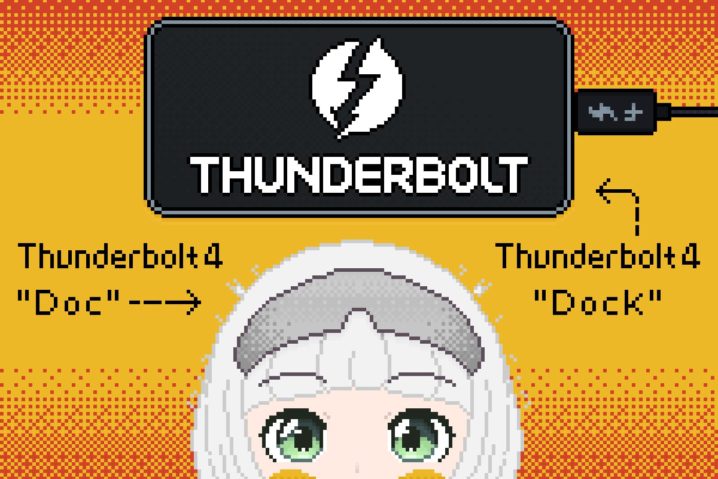
















…であーる!